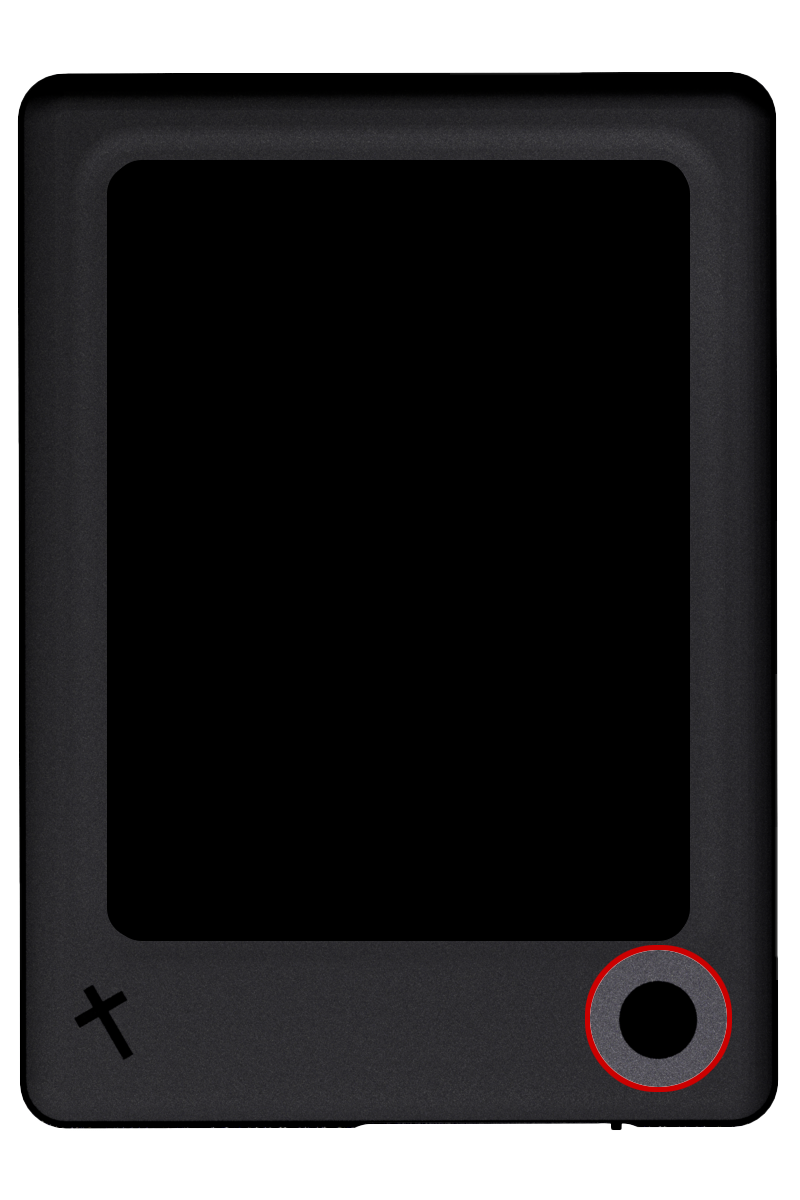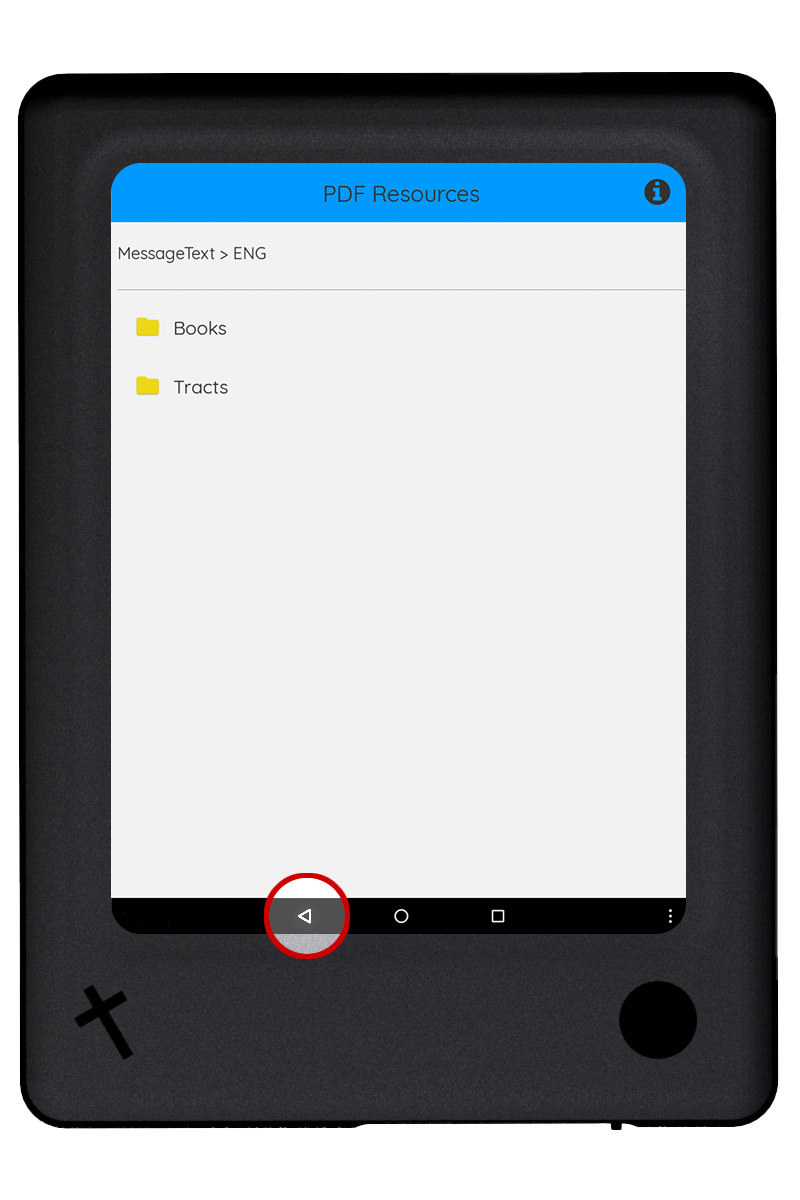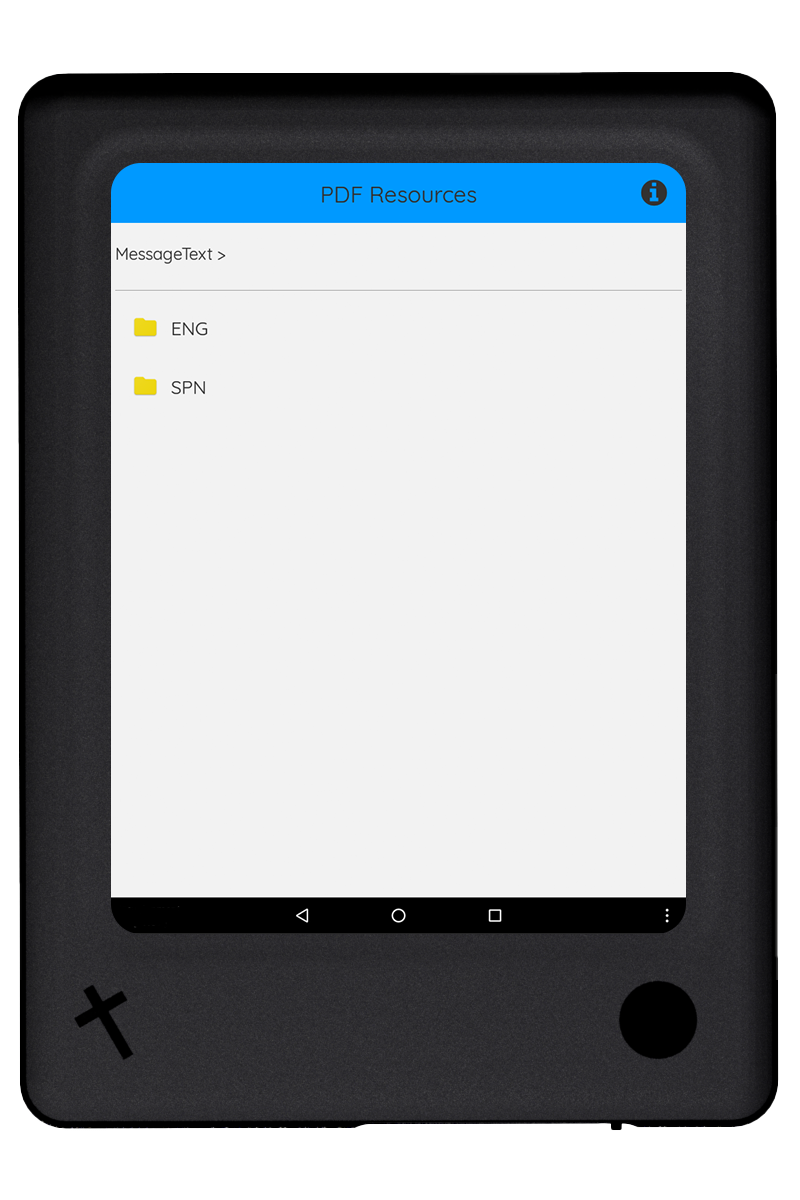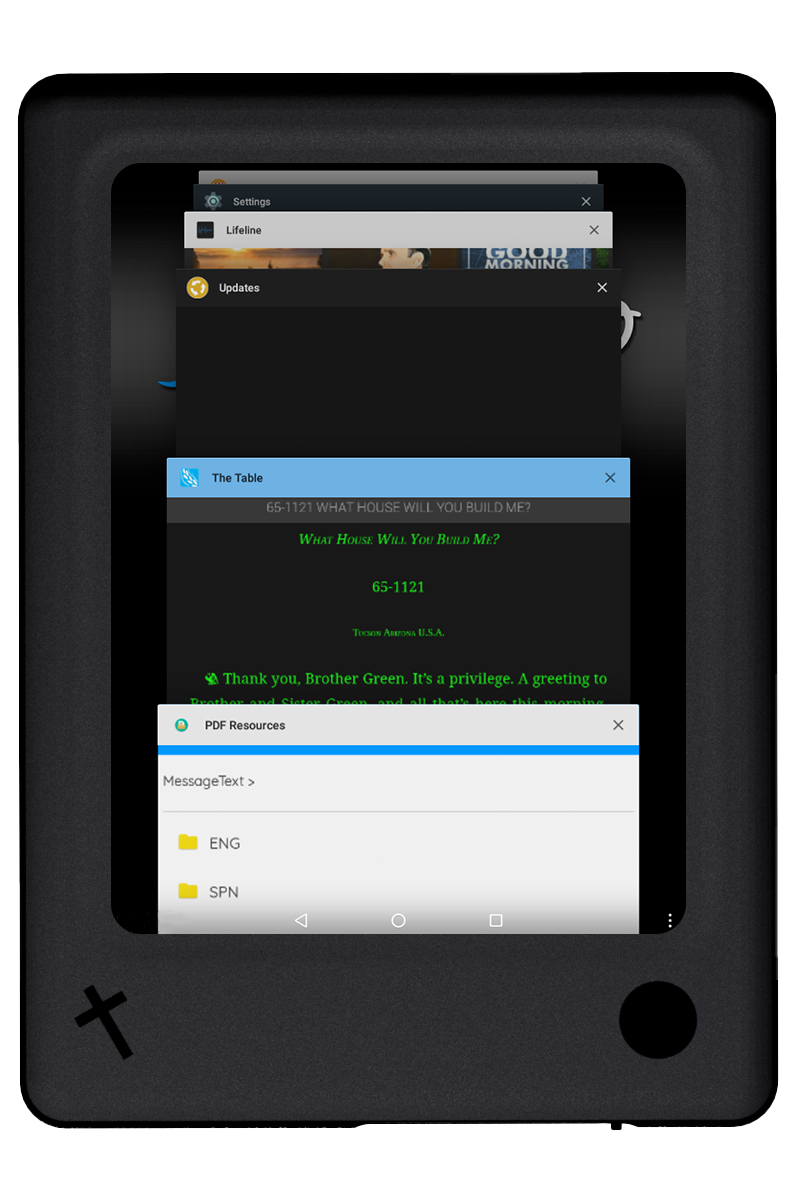Comment utiliser votre tablette Agapao
- 1. Bouton interrupteur
- 2. Écran tactile
- 3. Haut-parleur
- 4. Indicateur de charge de la batterie
- 5. Bouton précédent
- 6. Bouton accueil
- 7. Bouton général
- 8. Menu des paramètres rapides
- 9. Heure
- 10. Informations du propriétaire
- 11. Porte de protection
- 12. Port de chargement
- 13. Fiche d’écouteur
- 14. Bouton de réinitialisation
- Accessoires


Appuyez directement sur l’écran pour lancer les applications et afficher du contenu.
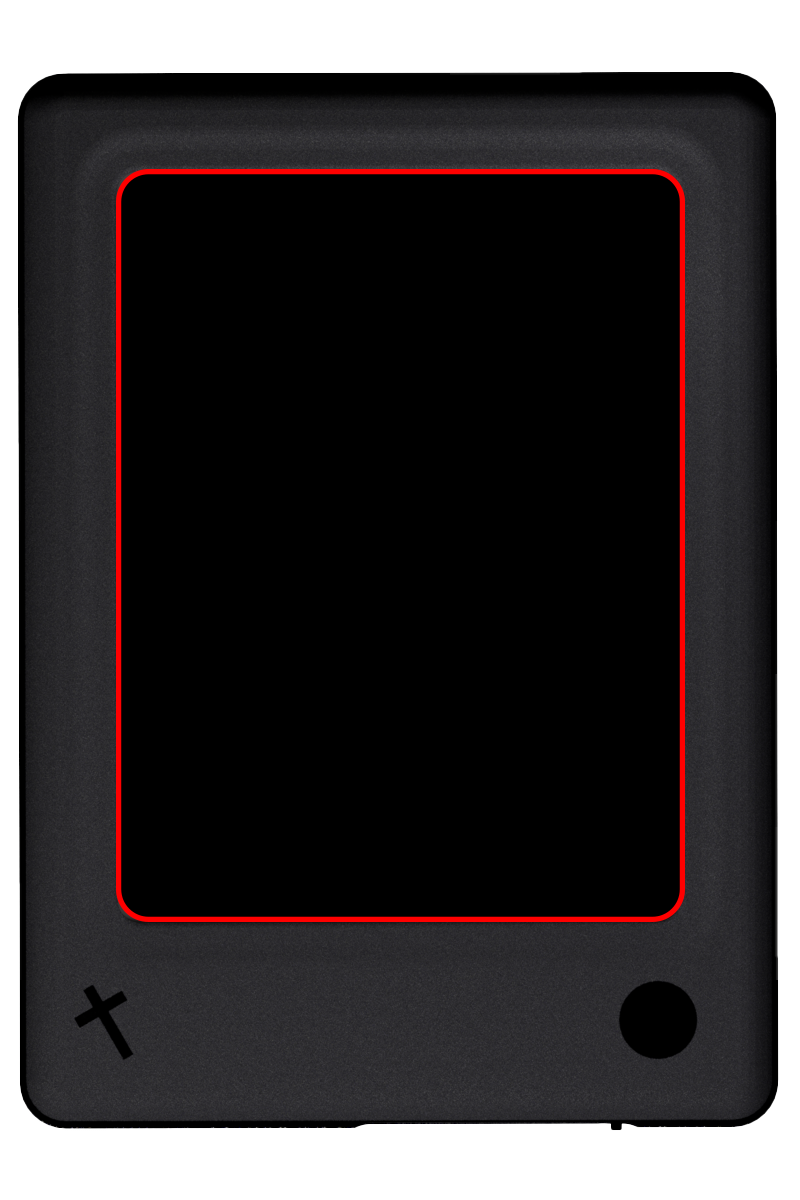
Le haut-parleur se trouve dans le coin inférieur gauche. Vous pouvez contrôler le volume dans le Menu des paramètres rapides auquel vous pouvez accéder rapidement en appuyant sur les trois point en bas, à droite.
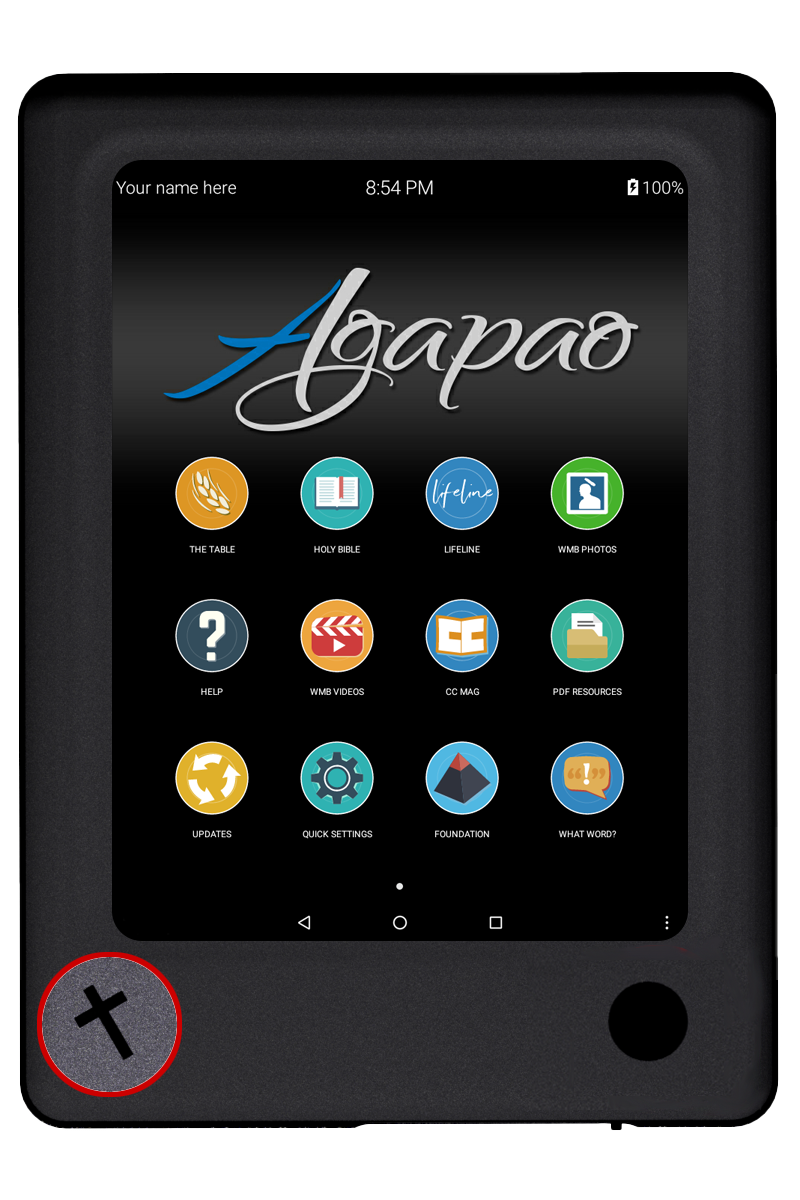
L’indicateur de charge de la batterie se trouve dans le coin supérieur droit de la tablette. Le pourcentage indiqué montre la charge restante de la batterie.

Appuyez sur ce bouton à n’importe quel moment pour retourner à la page d’accueil de la tablette Agapao.
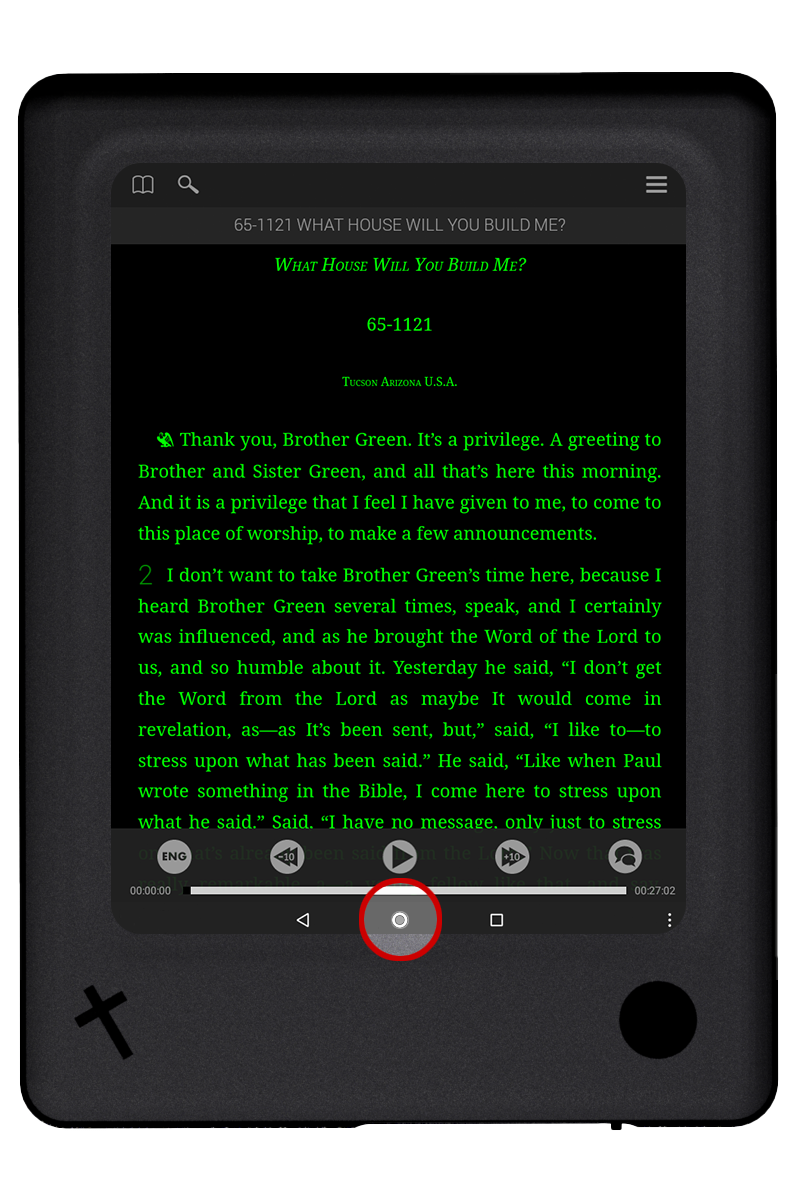

Dans cette fenêtre, vous pouvez changer la langue, la luminosité et le volume. Vous pouvez également voir la l’indication de charge de la batterie, changer l’orientation de la tablette, voir les informations du propriétaire et voir le bouton pour éteindre la tablette.
Vous pouvez y accéder par deux moyens : l’icône Réglages rapides et le bouton de trois points en bas à droite (menu des paramètres rapides).
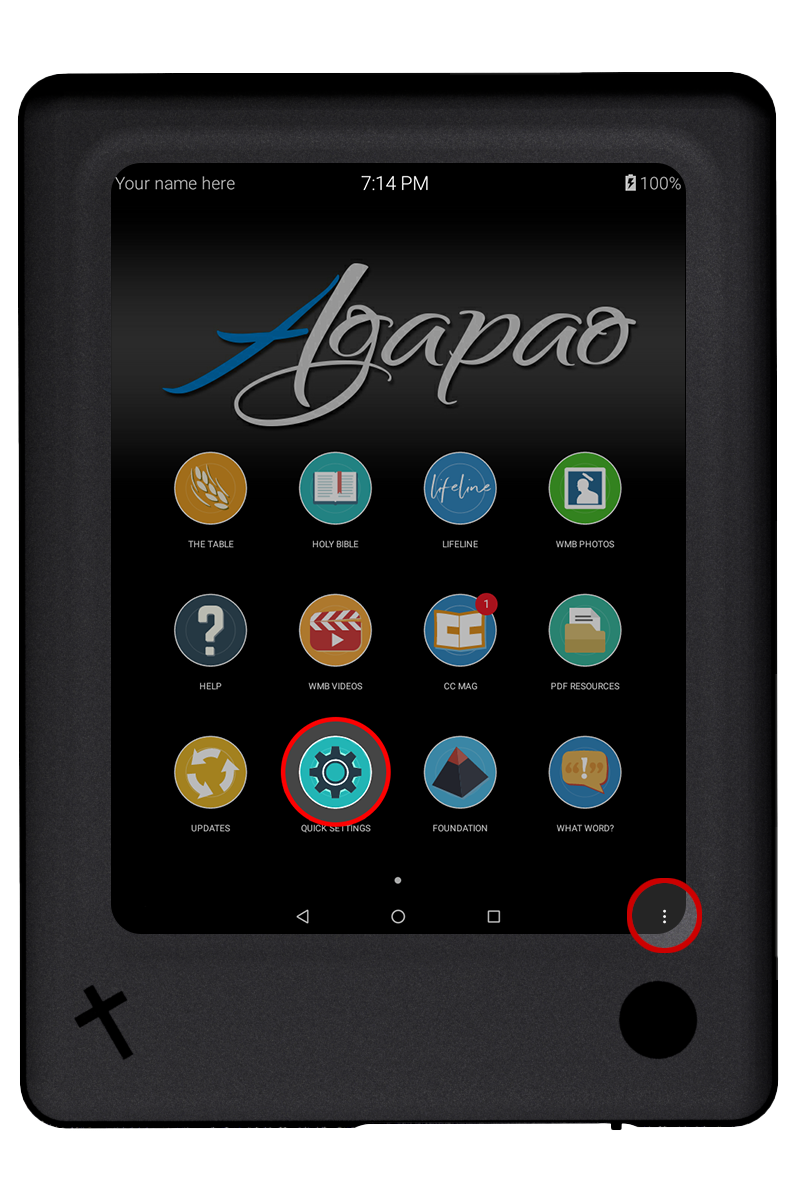
L’heure est situé en haut et au centre de la page d’accueil.
Changer l’heure :
- Cliquez sur l’icône des réglages rapides sur la page d’accueil.
- Cliquez sur paramètres.
- Sélectionnez Date et heure.
- Définissez le fuseau horaire ou désactivez la Date/Heure automatique pour saisir manuellement la date et l’heure.
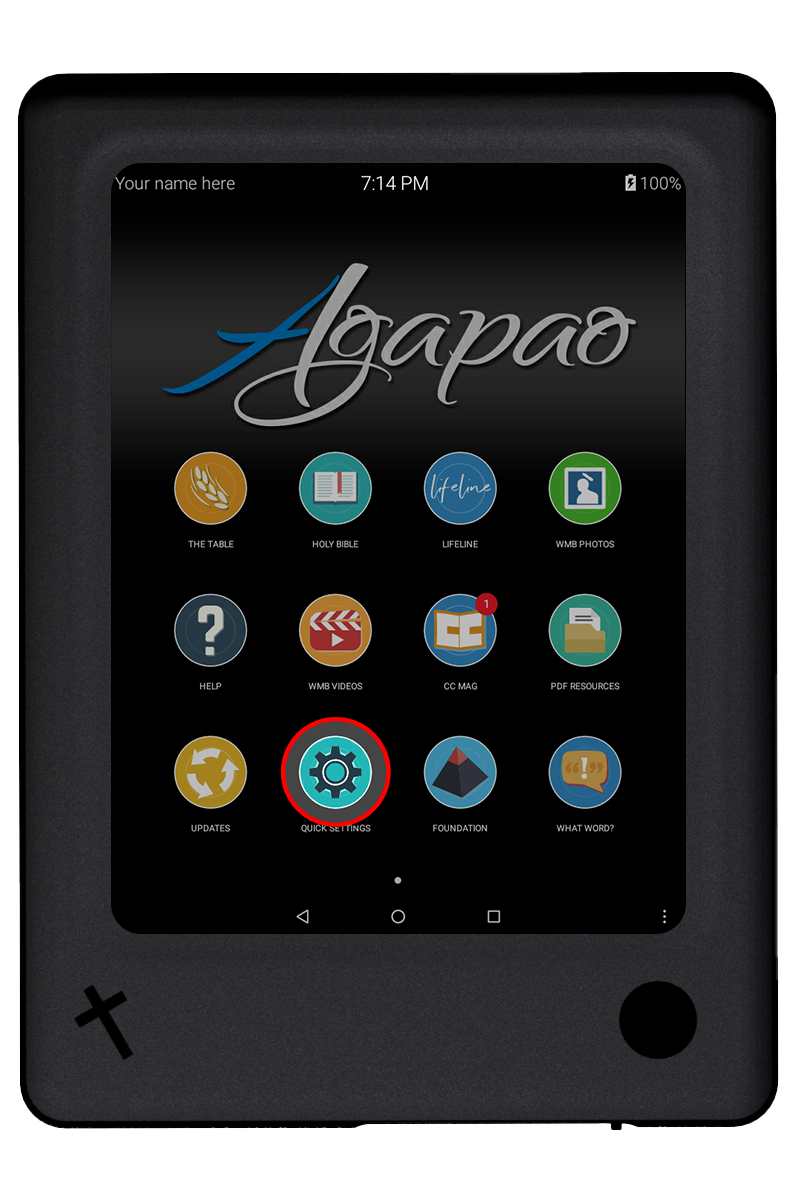
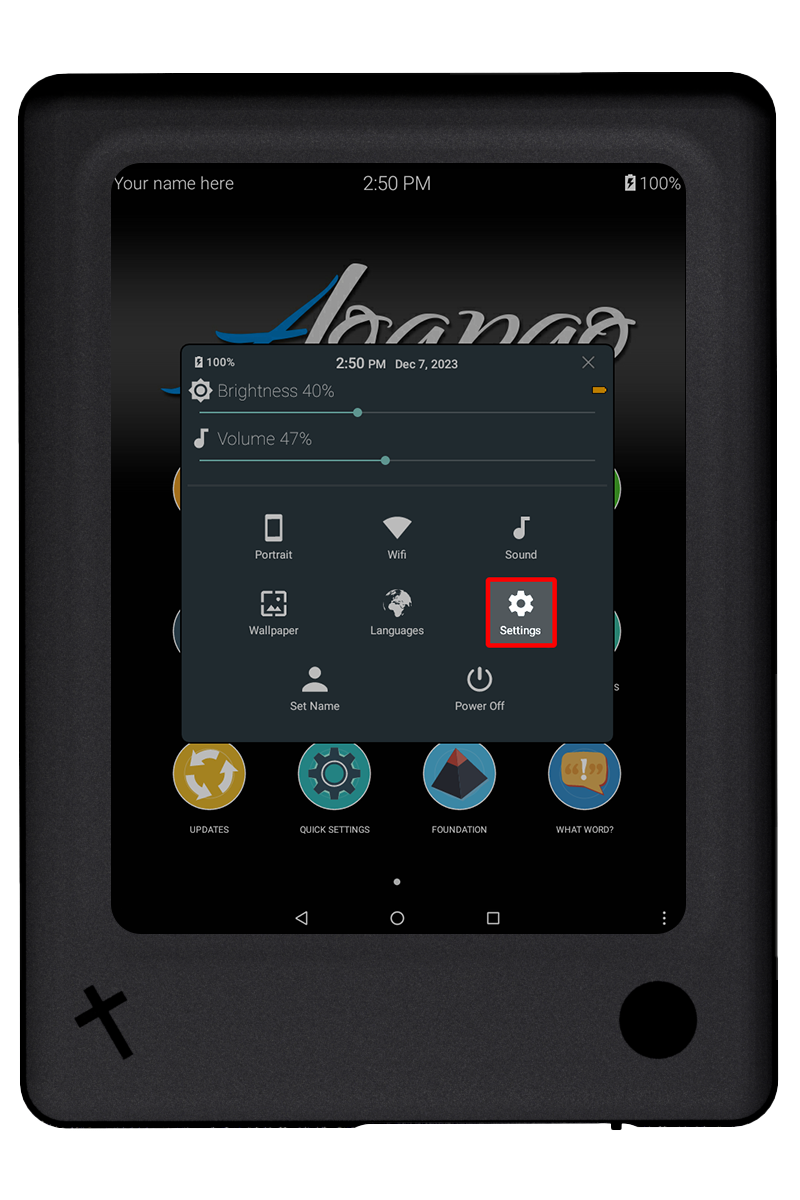
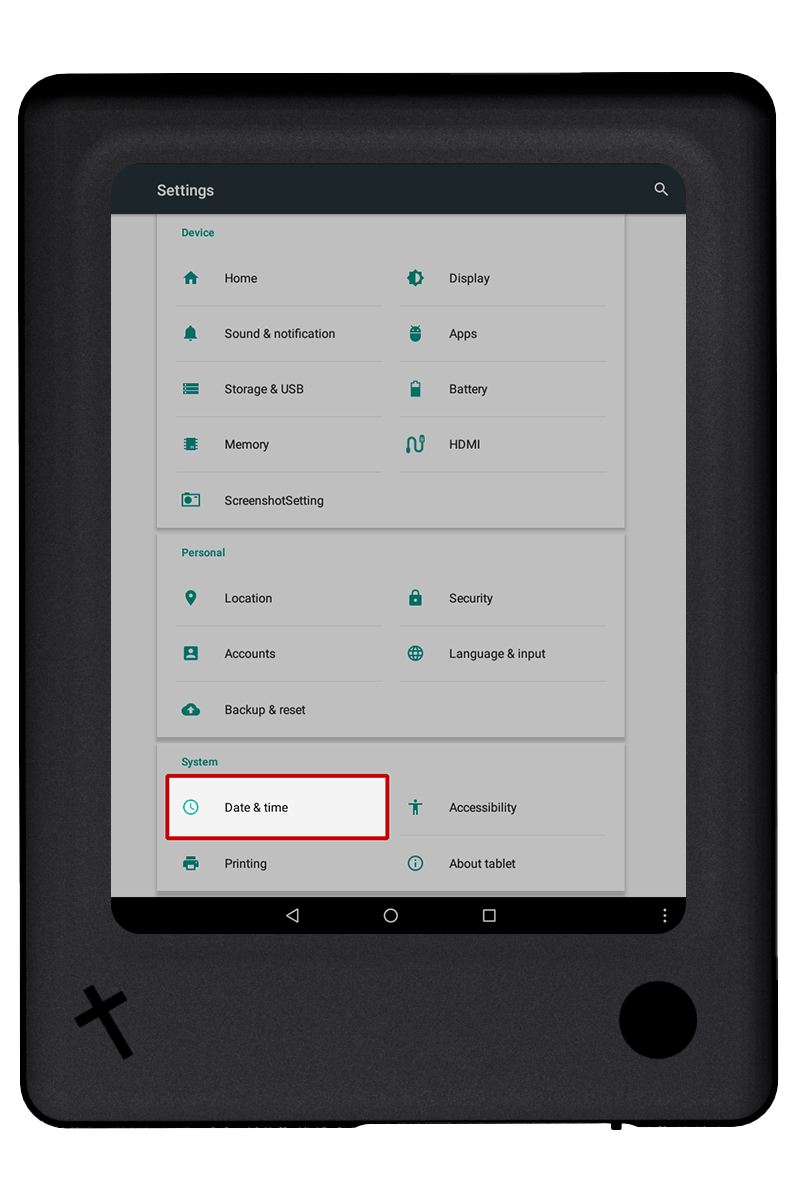
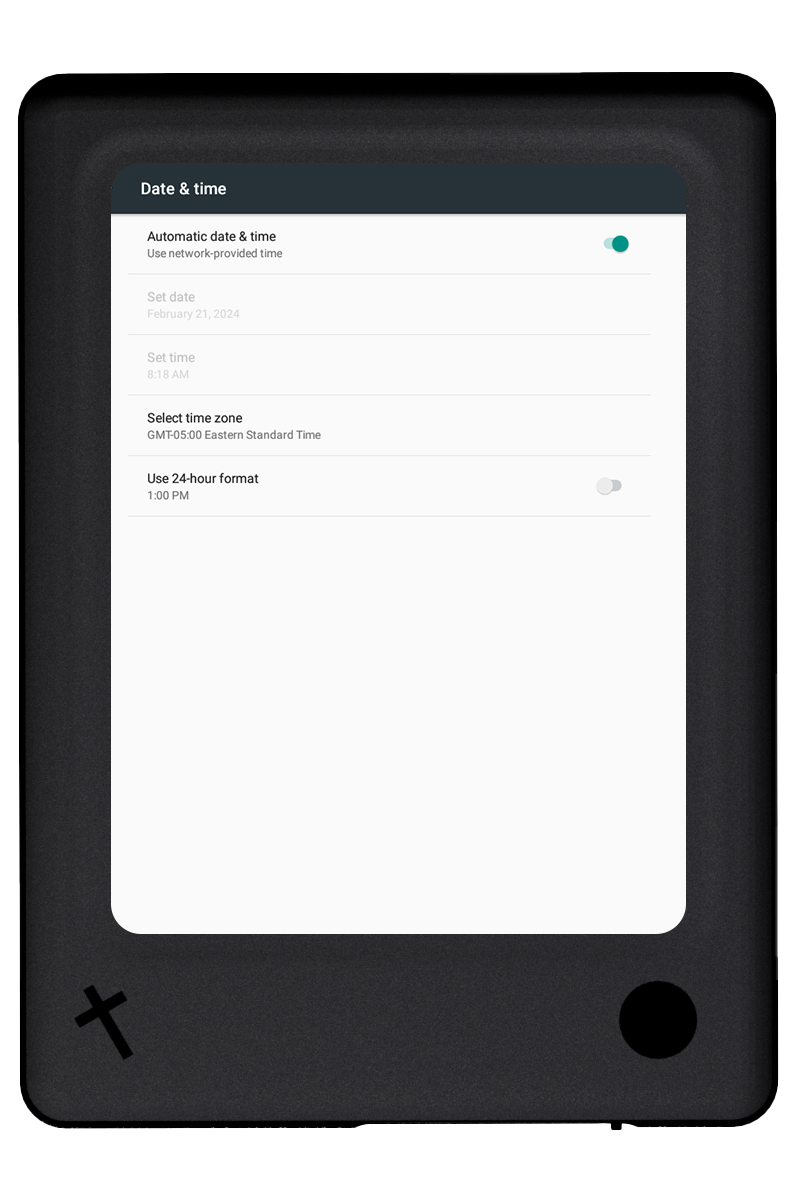
Veuillez saisir votre nom et vos coordonnées. Ainsi, ce sera plus facile de différencier votre tablette Agapao de celles des autres.
Comment saisir les informations du propriétaire :
- Sélectionnez Votre nom ici sur la page d’accueil ou cliquez sur Set name dans les réglages rapides.
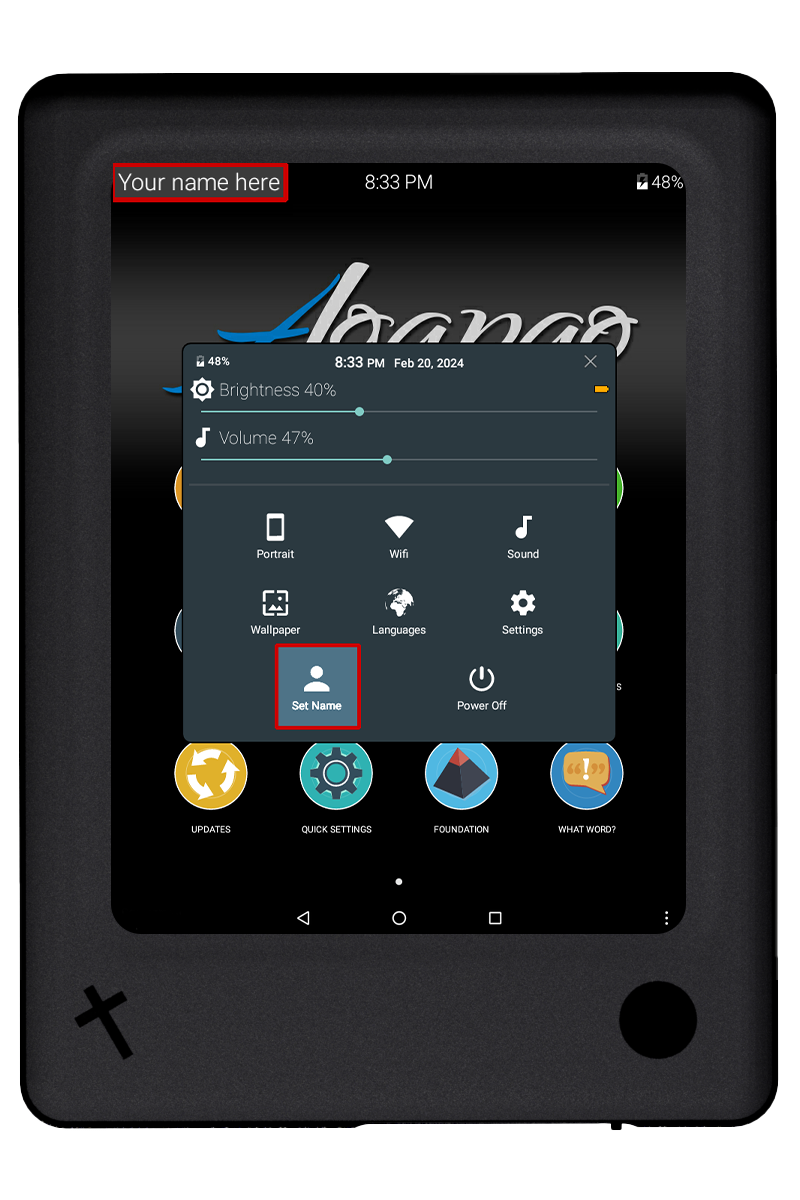
- Saisissez votre nom et vos coordonnées, puis cliquez sur le crocher pour enregistrer.
- Votre nom se trouvera en haut de la page d’accueil.
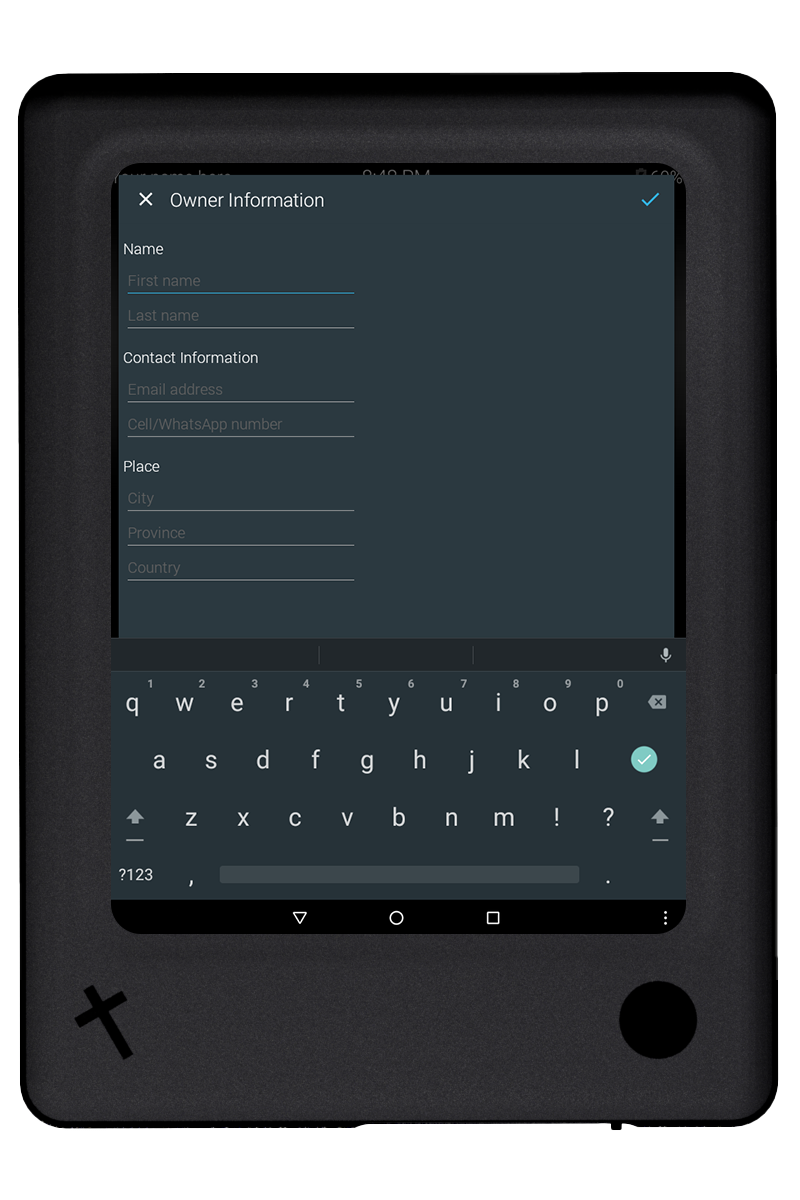
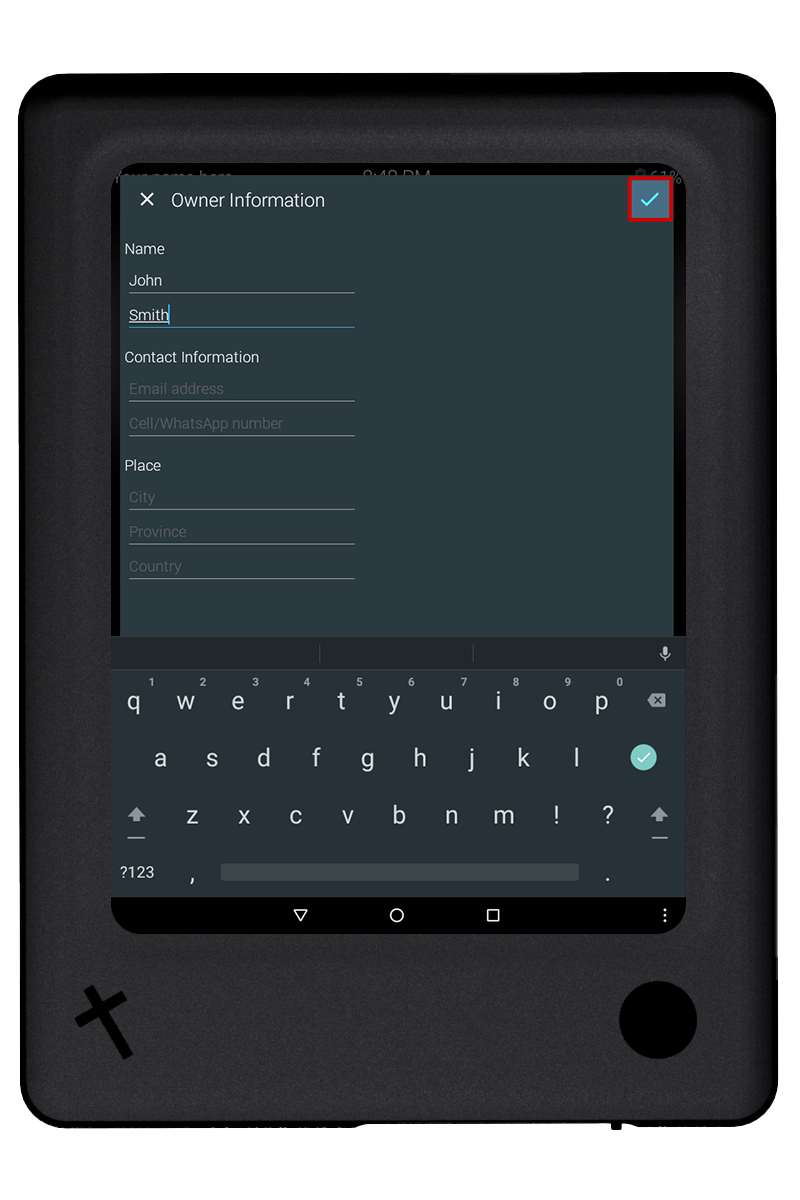
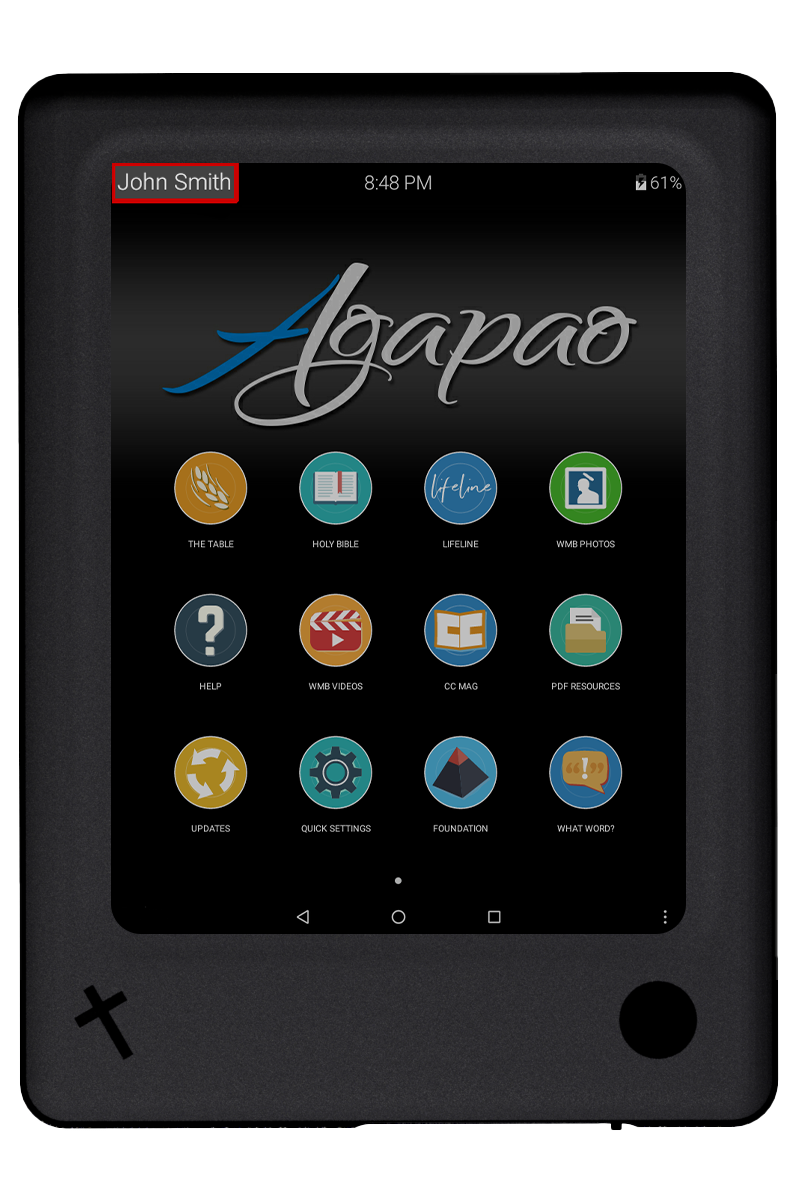
Cette porte empêche des débris d’entrer dans la tablette.
Gardez cette porte fermée quand vous n’êtes pas en train de charger votre tablette ou d’utiliser vos écouteurs.


Il y a un petit bouton de réinitialisation blanc à gauche de la fiche d’écouteur qui permet de réinitialiser la tablette. Utilisez le bouton de réinitialisation seulement s’il y a un problème et toutes les options d’aide n’ont pas fonctionnées.
- Veuillez utiliser un trombone ou un stylo pour appuyer doucement sur le bouton. Vous sentirez un petit déclic quand il a été suffisamment enfoncé.
- Tenir le bouton enfoncé pendant environ 5 secondes.
- La tablette réinitialisera.

- Adaptateur d’alimentation 12 V et chargeur
- Tissu de nettoyage
- Sac d’accessoires pour chargeur et tissue de nettoyage
- Étui protecteur avec fermetures magnétiques
15. Adaptateur de chargement et câble de charge
L’adaptateur d’alimention 12 V et le câble de charge sont utilisés pour charger votre tablette.

16. Tissu de nettoyage
Utilisez le tissu pour nettoyer l’écran.
Pour nettoyer, nous suggérons d’utiliser SEULEMENT une TRÈS PETITE quantité d’eau sur le tissu si nécessaire. N’UTILISEZ AUCUN AUTRE PRODUIT DE NETTOYAGE.
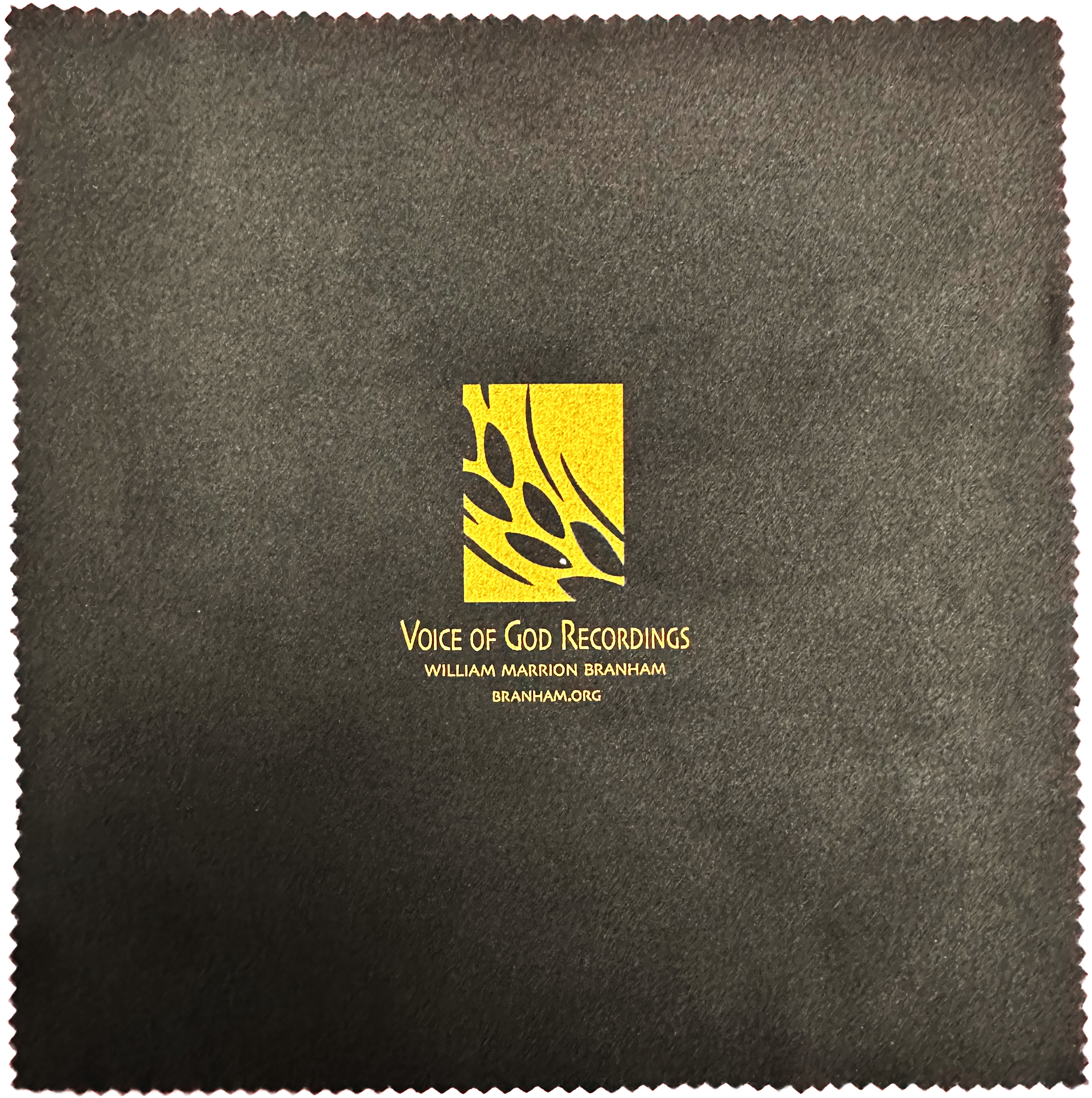
17. Sac d’accessoires
Rangez votre câble de charge et le tissu de nettoyage quand vous ne les utilisez pas.
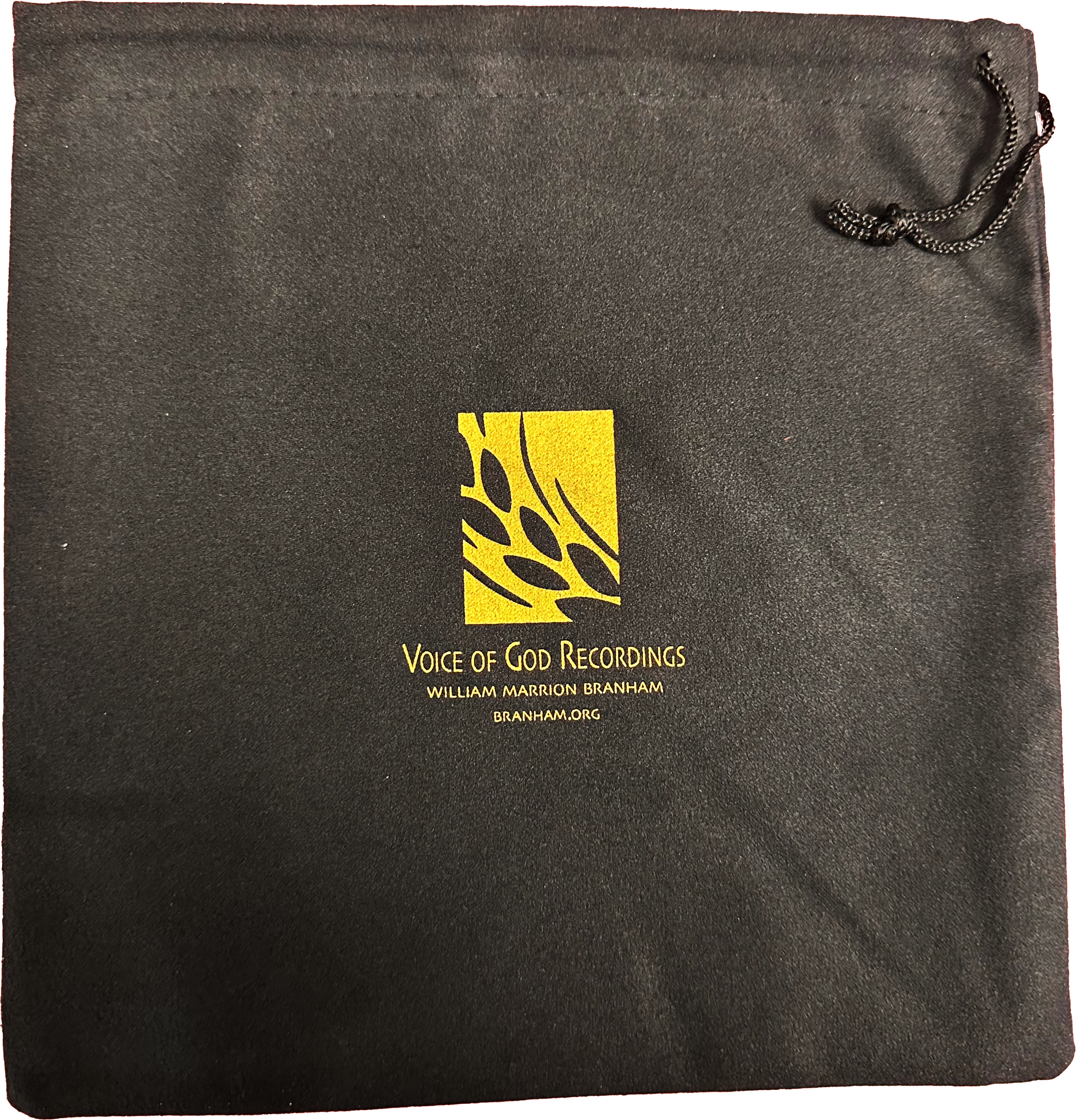
18. Étui protecteur avec fermetures magnétiques
Laissez la tablette dans l’étui protecteur pour éviter que la tablette soit exposée à la poussière ou à autre chose qui pourrait l’abîmer.
Si vous n’êtes pas en train d’utiliser la tablette, veuillez garder l’étui fermé afin de protéger l’écran.

19. Aide – vidéos et fichiers PDF
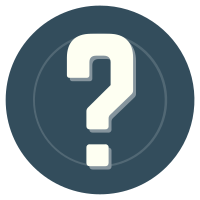
|
Cliquez sur l’icône Aide pour visionner des vidéos sur comment utiliser la tablette. |

|
Aperçu de la tablette |

|
Mises à jour poste-à-poste (P2P) Apprenez comment envoyer et recevoir les mises à jour d’une tablette à l’autre. |

|
Mises à jour par le réseau sans fil |

|
Aide Agapao – fichiers PDF |